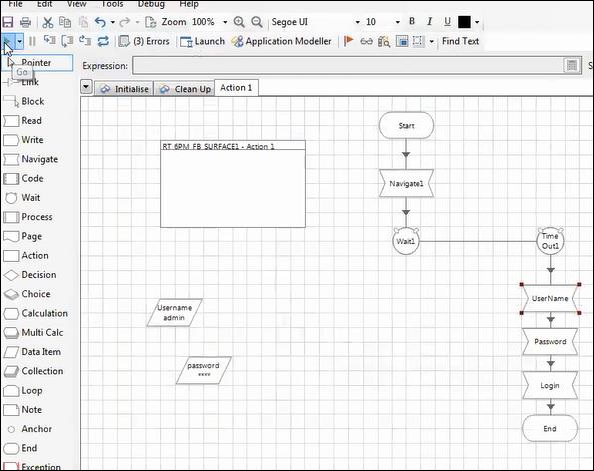- 电子邮件营销-自动化
- 电子邮件营销-自动化(1)
- Pygame - 表面
- Pygame - 表面(1)
- pygame 表面 - Python (1)
- pygame 表面 - Python 代码示例
- Matplotlib-3D表面图
- Matplotlib-3D表面图(1)
- 可见表面检测
- 可见表面检测(1)
- 机器人流程自动化 (RPA) – 使用 UIPath 的电子邮件自动化(1)
- 机器人流程自动化 (RPA) – 使用 UIPath 的电子邮件自动化
- 自动化什么 (1)
- 计算机图形学表面
- 计算机图形学表面(1)
- pygame 获取表面区域 - Python (1)
- 自动化测试 (1)
- 测试自动化
- 测试自动化(1)
- pygame 获取表面区域 - Python 代码示例
- pygame 如何获得表面长度 - Python (1)
- 如何选择自动化 (1)
- Python电子邮件(1)
- Python电子邮件
- 自动化定义 (1)
- pygame 如何获得表面长度 - Python 代码示例
- 自动化什么 - 任何代码示例
- pygame 如何制作透明表面 - Python (1)
- pygame 如何制作透明表面 - Python 代码示例
📅 最后修改于: 2020-10-30 14:10:09 🧑 作者: Mango
我们将在本章中讨论电子邮件自动化和表面自动化主题。
电子邮件自动化
在执行电子邮件自动化之前,我们需要授予我们当前正在使用的Gmail帐户的权限。
请按照以下步骤将权限授予Gmail帐户-
转到“我的帐户”页面→单击“登录和安全”→滚动到页面末尾,然后选择较少的“安全应用程序”选项→启用它。
步骤1-我们需要配置实际的电子邮件设置。
步骤2-从电子邮件地址到电子邮件地址,为用户名,密码创建两个数据项。
步骤3-提供POP3和SMTP服务器详细信息
步骤4-提供POP3和SMTP端口详细信息。
步骤5-为POP3 UseSSL和SMTP UseSSL提供true。下面给出的屏幕截图清楚地说明了上述所有步骤。
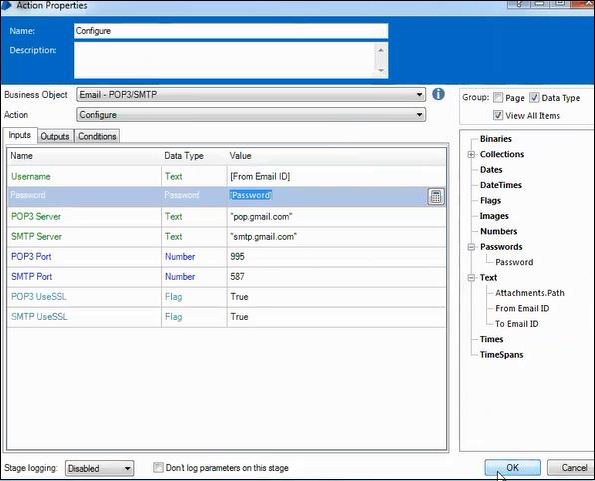
步骤6-让我们将其命名为“发送邮件”。
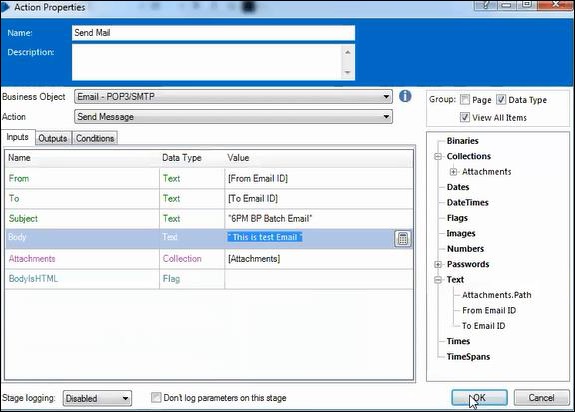
步骤7-下一步是链接流程。
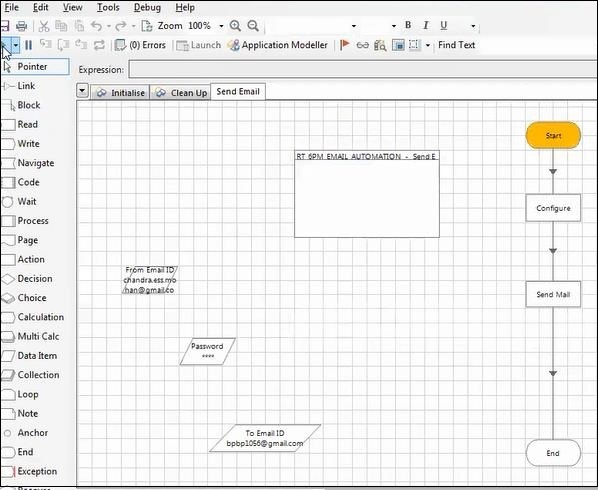
表面自动化
Blue Prism提供了Surface Automation技术,当技术连接器不可用时,可以用作替代方法。这些表面自动化技术中的一些在以下区域中进行了简要描述:区域,字符匹配,全局单击和按键部分。
请按照以下步骤在设备中运行表面自动化。每个步骤后都包含屏幕截图,以便于理解-
步骤1-创建业务对象,并使用Surface Automation配置应用程序建模器。
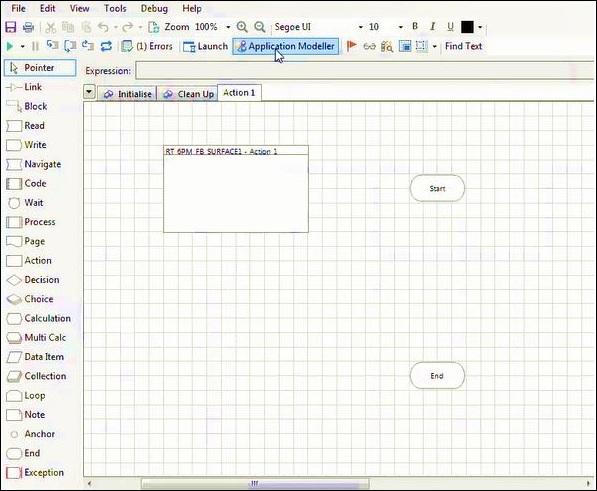
步骤2-在下一步中,我们需要定义一个新的应用程序模型名称,如下所示-
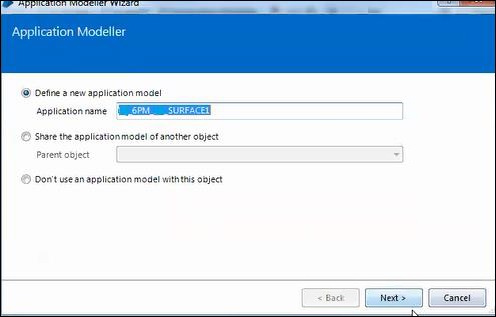
步骤3-根据使用的应用程序类型,选择一个,如下所示-
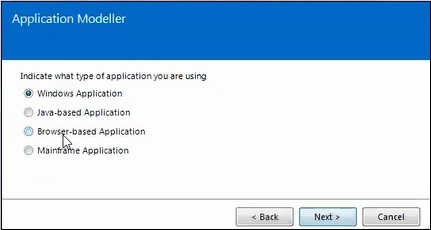
步骤4-指示使用的应用程序类型。
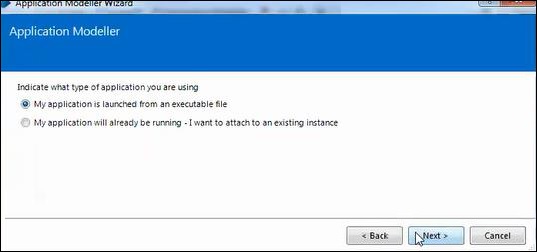
步骤5-在此步骤中,输入.exe文件的保存路径,或使用“浏览”按钮浏览位置,如下所示-
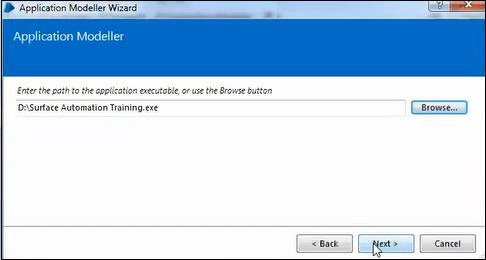
步骤6-输入元素详细信息并启动应用程序。

步骤7-我们可以使用底部的启动按钮启动应用程序,如下所示。
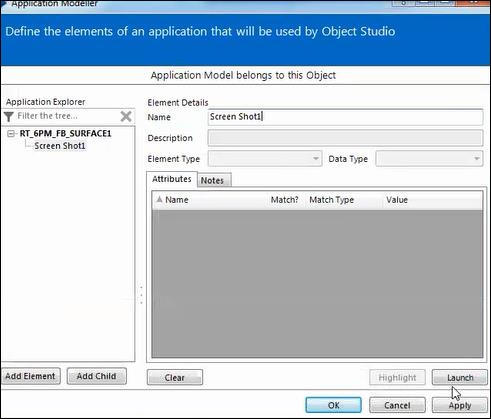
步骤8-使用凭据登录到应用程序。
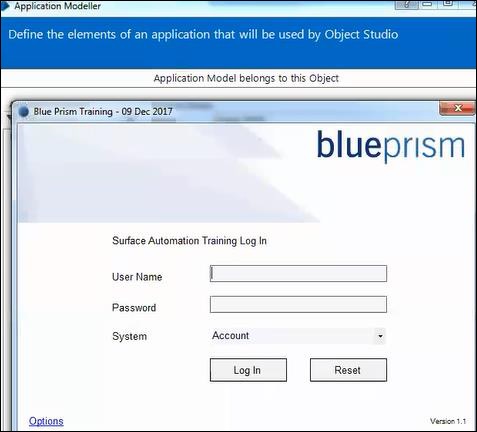
步骤9-识别间谍元素,如下所示-
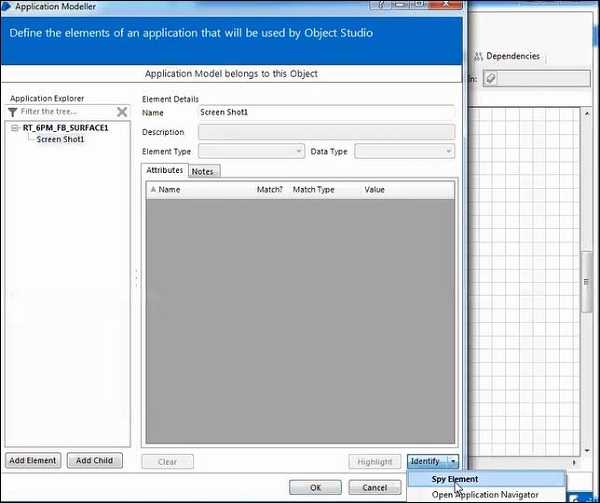
步骤10-在此步骤中,我们需要标识用户名和密码。
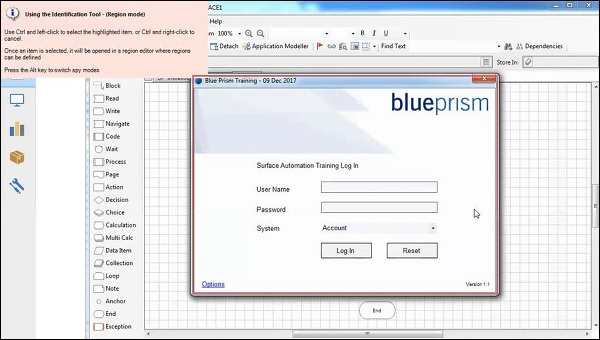
步骤11-识别用户名。

步骤12-识别密码。

步骤13-识别登录按钮。
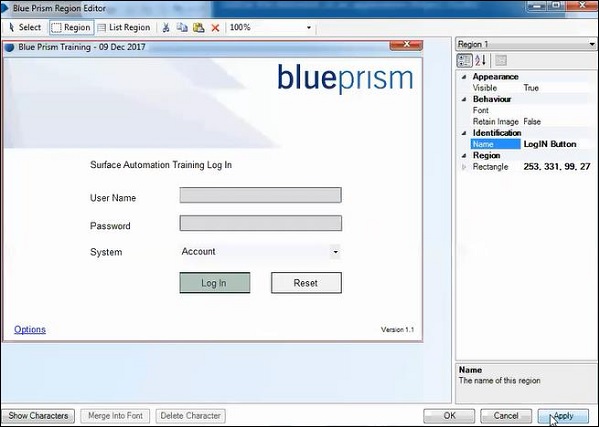

步骤14-创建两个数据项: username和password 。

步骤15-使用导航阶段启动应用程序。
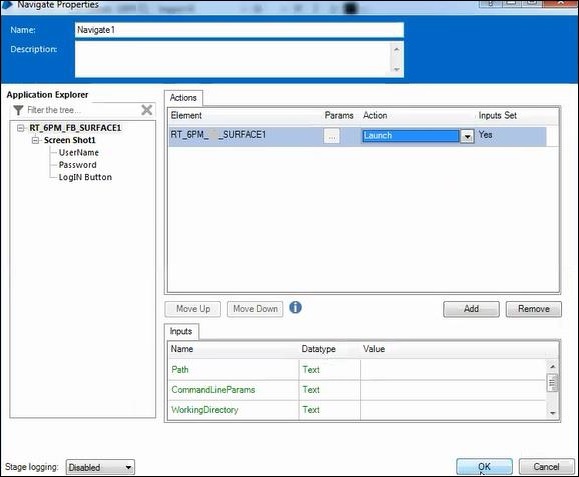
步骤16-使用导航阶段配置用户名。
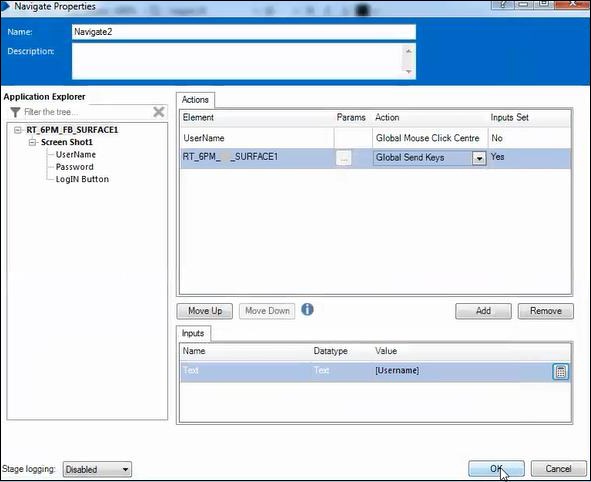
步骤17-使用导航阶段配置密码。
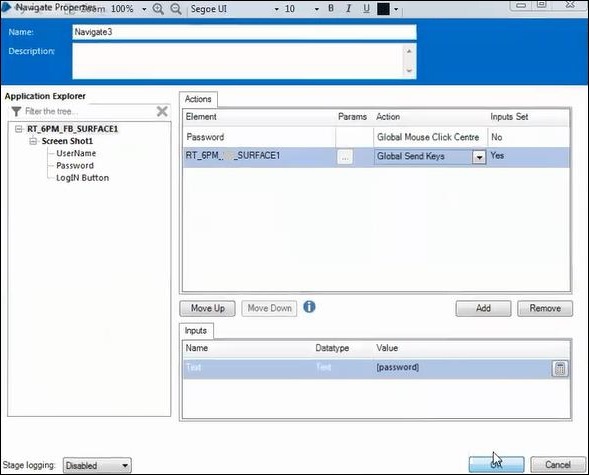
步骤18-现在,运行该过程。